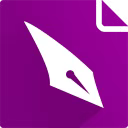KK教程資訊:帶你了解最前沿的技術(shù)、資訊,海納百川,學(xué)無止境!
nvme硬盤如何安裝win7?nvme固態(tài)硬盤安裝win7教程(解決硬盤無法識(shí)別)
一、準(zhǔn)備Win7系統(tǒng)安裝介質(zhì)(安裝U盤)
1、安裝介質(zhì)需要加入U(xiǎn)SB3.0驅(qū)動(dòng),可使用工具(附教程)Intel USB3.0驅(qū)動(dòng)注入工具Win7 USB3.0 Image Creator V3
2、去官網(wǎng)下載NVMe硬盤驅(qū)動(dòng)程序下載并解壓后,拷貝到安裝U盤中;
使用方法簡要:下載驅(qū)動(dòng)程序并解壓縮;把nvmeDrivers文件夾復(fù)制到U盤中備用;U盤插在需要安裝系統(tǒng)的機(jī)器上,在Win7 64位系統(tǒng)安裝界面,選擇加載驅(qū)動(dòng)程序,加載硬盤驅(qū)動(dòng)后,即可正常安裝系統(tǒng)。
二、 筆記本BIOS設(shè)置(ThinkPad為例)
1、開機(jī)連續(xù)點(diǎn)擊F1進(jìn)入BIOS界面,選擇Restart——OS Optimized Defaults,將右側(cè)的Enabled,修改為Disabled,確認(rèn);再次點(diǎn)擊F9,選擇Yes;
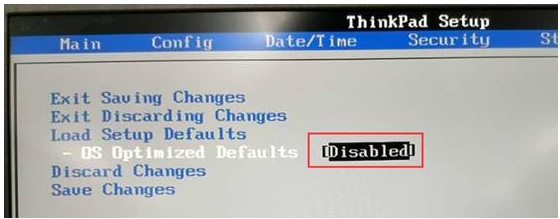
2、將Startup——UEFI/Legacy Boot Priority,修改為Legacy First;(這里也就是把UEFI模式改成傳統(tǒng)模式了,才可以裝Win7)

3、點(diǎn)擊F10,選擇Yes,保存退出BIOS,并重啟。
三、 將安裝U盤插入電腦,開機(jī)連續(xù)點(diǎn)擊F12,選擇:USB HDD選項(xiàng);(不同的電腦啟動(dòng)鍵不同,大家百度下好了)
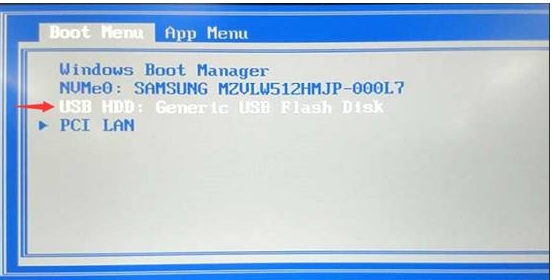
四、 進(jìn)入系統(tǒng)安裝界面后出現(xiàn)如下畫面:未找到任何驅(qū)動(dòng)器,因?yàn)閃in7系統(tǒng)識(shí)別不到Nvme硬盤;
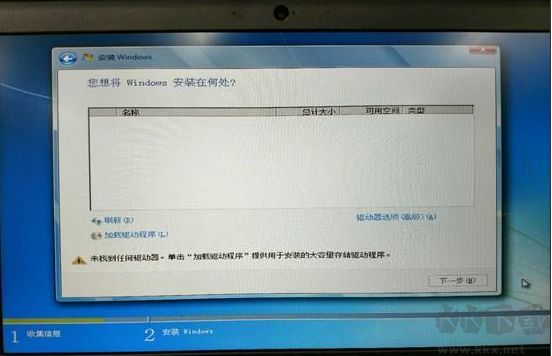
五、 此時(shí)點(diǎn)擊左下角“加載驅(qū)動(dòng)程序”;
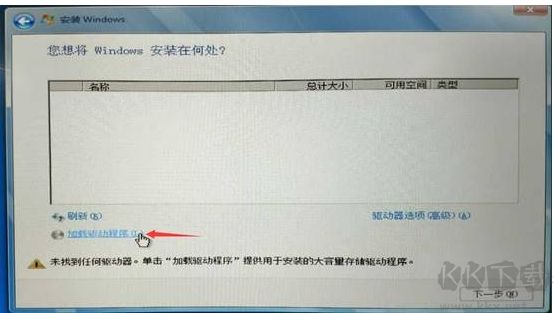
六、 選擇“瀏覽”,然后找到U盤中的NVME固態(tài)硬盤驅(qū)動(dòng)程序。
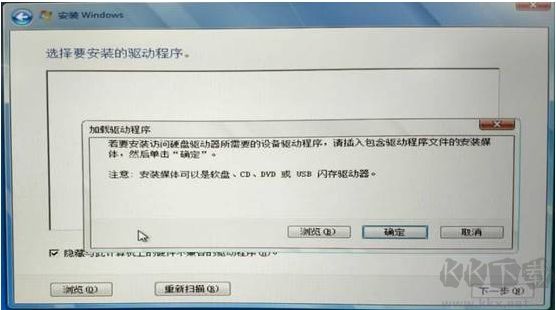
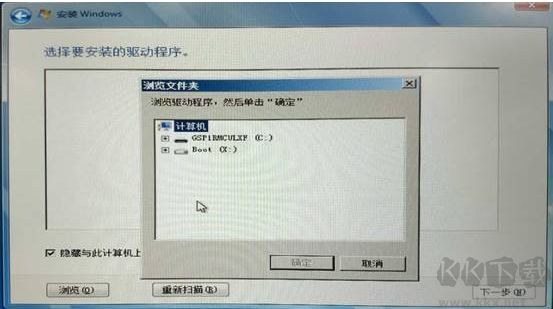
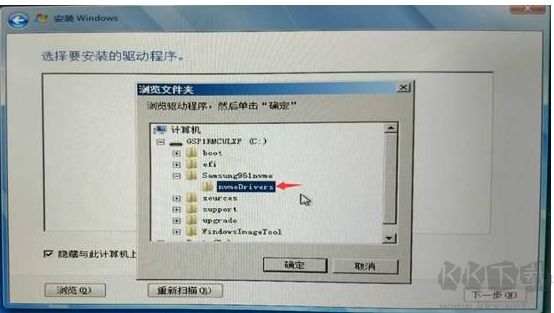
七、 點(diǎn)擊“確定”后就可以看到NVME固態(tài)硬盤的驅(qū)動(dòng)了,點(diǎn)擊下一步

八 點(diǎn)擊下一步后,系統(tǒng)自動(dòng)加載驅(qū)動(dòng),此過程中,下方的進(jìn)度條會(huì)反復(fù)滾動(dòng)幾次;
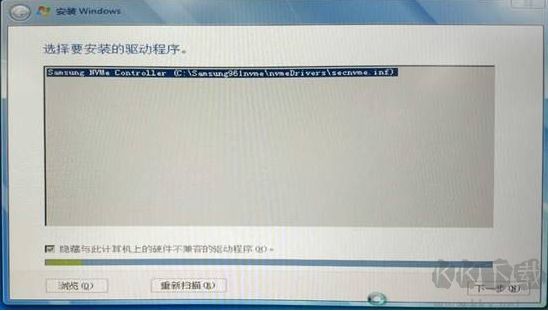
九、 NVME固態(tài)硬盤驅(qū)動(dòng)加載成功,就可以看到本機(jī)Nvme硬盤信息;
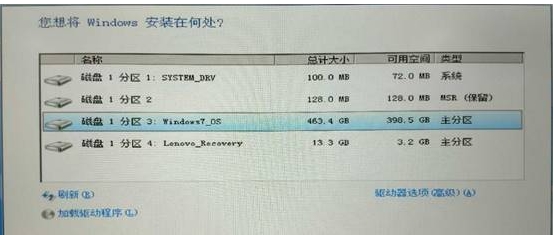
最后大家按正常的安裝方法安裝Win7就可以了,如果是Win10可以先刪除分區(qū)再重新分區(qū)哦。
相關(guān)文章
猜你喜歡
熱門文章
沙盒與副本吃雞模式
 沙盒與副本是一個(gè)帶有生存建造和刷裝備要素的IO類游戲。和你曾玩過的刷裝備RPG類似,你的主要目的就是反復(fù)擊敗敵人、升級(jí)刷裝備, 不過生存建造要素給了你更多的發(fā)揮空間。...
沙盒與副本是一個(gè)帶有生存建造和刷裝備要素的IO類游戲。和你曾玩過的刷裝備RPG類似,你的主要目的就是反復(fù)擊敗敵人、升級(jí)刷裝備, 不過生存建造要素給了你更多的發(fā)揮空間。...- 《誅仙世界》
- win10右下角的天氣和資訊怎么關(guān)閉
- 羊了個(gè)羊通關(guān)方法(親測(cè)有效)_羊了個(gè)羊通關(guān)教程[把難度降低]
- 第五人格許愿碼怎么領(lǐng)?第五人格最新許愿碼免費(fèi)領(lǐng)取2022[可用]
- CAD無法復(fù)制編輯:此塊含有代理對(duì)象,不能在塊編輯器中進(jìn)行編輯的解決方法
- P2PWIFICAM如何連接監(jiān)控設(shè)備?P2PWIFICAM使用方法
- AirMirror怎么控制另一部手機(jī)?AirMirror遠(yuǎn)程控制方法
- 魔影工廠怎么壓縮視頻大小?魔影工廠壓縮視頻的方法
- 魔影工廠怎么轉(zhuǎn)換格式?魔影工廠轉(zhuǎn)換視頻格式的方法
本類排行
- 1電腦聲音小怎么辦?電腦音量已經(jīng)調(diào)到最大聲音還是很小的解決方法
- 2XP密鑰_WinXP序列號(hào)珍藏永久可用版
- 3Xbox Game Bar是什么軟件,Xbox Game Bar可以刪除嗎
- 4NVDisplay.Container.exe是什么進(jìn)程,如何刪除?
- 5win10你當(dāng)前運(yùn)行的Windows 版本即將終止支持是什么意思,要怎么辦?
- 6今日熱點(diǎn)彈窗廣告屬性于哪個(gè)軟件?小編教你找到并刪除今日熱點(diǎn)
- 7Win10 Taskbarsearch是什么?taskbarsearch怎么關(guān)閉刪除?
- 8百度網(wǎng)盤同步空間文件夾怎么刪除?百度網(wǎng)盤同步空間刪除方法
- 9如何刪除百度網(wǎng)盤右鍵菜單?百度網(wǎng)盤去掉右鍵菜單方法
- 10sysmain服務(wù)是什么?Win10 sysmain服務(wù)可以禁用嗎?
相關(guān)下載
關(guān)注KK手機(jī)站